OPEL ZAFIRA C 2018 Priručnik za vlasnika (in Croatian)
Manufacturer: OPEL, Model Year: 2018, Model line: ZAFIRA C, Model: OPEL ZAFIRA C 2018Pages: 353, PDF Size: 9.95 MB
Page 171 of 353

Infotainment sustav169Dodirnite l za nastavak
reprodukcije.
Reprodukcija sljedećeg ili prethodnog
zapisa
Dodirnite c za reproduciranje
sljedeće datoteke videozapisa.
Dodirnite d unutar prvih pet sekundi
reproduciranja videozapisa kako
biste se vratili na prethodni
videozapis.
Povratak na početak trenutnog filma Dodirnite d nakon pet sekundi
reproduciranja videozapisa.
Brzo premotavanje prema naprijed i
natrag
Dodirnite i držite d ili c. Otpustite za
povratak na normalan način
reprodukcije.
Izbornik videozapisa
Odaberite Izbornik u najdonjem retku
zaslona kako biste prikazali Izbornik
za videozapise .
Prikaz sata i temperature
Ako želite prikaz sata i temperature
preko cijelog zaslona, uključite Prikaz
sata i temperature .
Prikaz postavki
Odaberite Postavke prikaza za
otvaranje podizbornika za
podešavanje svjetline i kontrasta.
Dodirnite + i - za podešavanje
postavki.
Korištenje aplikacija
pametnog telefona
Projiciranje telefona
Aplikacije Apple CarPlay™ i
Android™ Auto za projiciranje
telefona prikazuju odabrane
aplikacije s vašeg pametnog telefona na zaslonu Infotainment sustava i
omogućuju izravno rukovanje istima
putem kontrola Infotainment sustava.
Kod proizvođača uređaja provjerite je li ova funkcija kompatibilna s vašim
pametnim telefonom i je li ova
aplikacija dostupna u državi u kojoj se
nalazite.
Priprema pametnog telefona
Android telefon: Preuzmite aplikaciju
Android Auto na svoj pametni telefon
iz trgovine Google Play™.
iPhone: Provjerite je li na vašem
pametnom telefonu aktiviran Siri ®
.
Uključivanje projiciranja telefona u
izborniku postavki
Pritisnite ; kako biste prikazali
početni zaslon, a zatim odaberite
Postavke .
Page 172 of 353
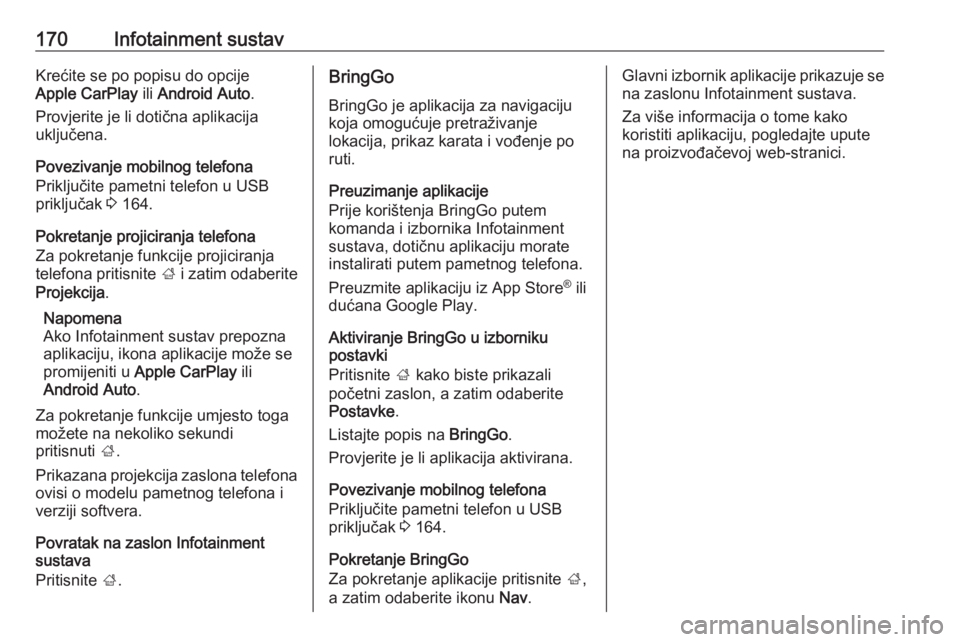
170Infotainment sustavKrećite se po popisu do opcije
Apple CarPlay ili Android Auto .
Provjerite je li dotična aplikacija
uključena.
Povezivanje mobilnog telefona
Priključite pametni telefon u USB
priključak 3 164.
Pokretanje projiciranja telefona
Za pokretanje funkcije projiciranja telefona pritisnite ; i zatim odaberite
Projekcija .
Napomena
Ako Infotainment sustav prepozna
aplikaciju, ikona aplikacije može se
promijeniti u Apple CarPlay ili
Android Auto .
Za pokretanje funkcije umjesto toga
možete na nekoliko sekundi
pritisnuti ;.
Prikazana projekcija zaslona telefona ovisi o modelu pametnog telefona i
verziji softvera.
Povratak na zaslon Infotainment
sustava
Pritisnite ;.BringGo
BringGo je aplikacija za navigacijukoja omogućuje pretraživanje
lokacija, prikaz karata i vođenje po
ruti.
Preuzimanje aplikacije
Prije korištenja BringGo putem
komanda i izbornika Infotainment
sustava, dotičnu aplikaciju morate
instalirati putem pametnog telefona.
Preuzmite aplikaciju iz App Store ®
ili
dućana Google Play.
Aktiviranje BringGo u izborniku
postavki
Pritisnite ; kako biste prikazali
početni zaslon, a zatim odaberite
Postavke .
Listajte popis na BringGo.
Provjerite je li aplikacija aktivirana.
Povezivanje mobilnog telefona
Priključite pametni telefon u USB
priključak 3 164.
Pokretanje BringGo
Za pokretanje aplikacije pritisnite ;,
a zatim odaberite ikonu Nav.Glavni izbornik aplikacije prikazuje se
na zaslonu Infotainment sustava.
Za više informacija o tome kako
koristiti aplikaciju, pogledajte upute
na proizvođačevoj web-stranici.
Page 173 of 353
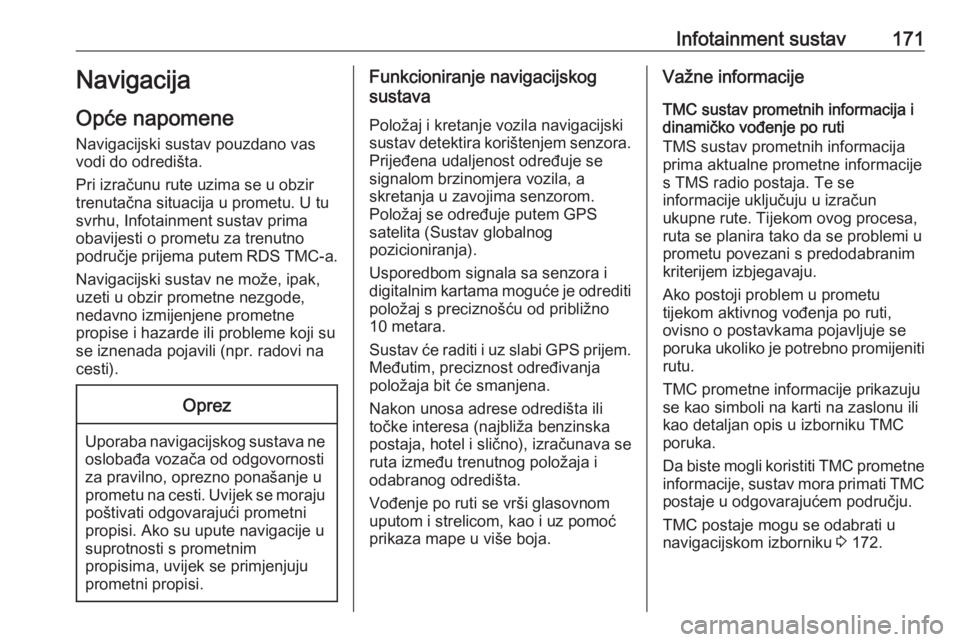
Infotainment sustav171Navigacija
Opće napomene Navigacijski sustav pouzdano vas
vodi do odredišta.
Pri izračunu rute uzima se u obzir trenutačna situacija u prometu. U tu
svrhu, Infotainment sustav prima
obavijesti o prometu za trenutno
područje prijema putem RDS TMC-a.
Navigacijski sustav ne može, ipak,
uzeti u obzir prometne nezgode,
nedavno izmijenjene prometne
propise i hazarde ili probleme koji su
se iznenada pojavili (npr. radovi na cesti).Oprez
Uporaba navigacijskog sustava ne oslobađa vozača od odgovornosti
za pravilno, oprezno ponašanje u prometu na cesti. Uvijek se moraju
poštivati odgovarajući prometni
propisi. Ako su upute navigacije u
suprotnosti s prometnim
propisima, uvijek se primjenjuju
prometni propisi.
Funkcioniranje navigacijskog
sustava
Položaj i kretanje vozila navigacijski
sustav detektira korištenjem senzora. Prijeđena udaljenost određuje se
signalom brzinomjera vozila, a
skretanja u zavojima senzorom.
Položaj se određuje putem GPS
satelita (Sustav globalnog
pozicioniranja).
Usporedbom signala sa senzora i
digitalnim kartama moguće je odrediti
položaj s preciznošću od približno
10 metara.
Sustav će raditi i uz slabi GPS prijem. Međutim, preciznost određivanja
položaja bit će smanjena.
Nakon unosa adrese odredišta ili
točke interesa (najbliža benzinska
postaja, hotel i slično), izračunava se
ruta između trenutnog položaja i
odabranog odredišta.
Vođenje po ruti se vrši glasovnom
uputom i strelicom, kao i uz pomoć prikaza mape u više boja.Važne informacije
TMC sustav prometnih informacija i
dinamičko vođenje po ruti
TMS sustav prometnih informacija
prima aktualne prometne informacije s TMS radio postaja. Te se
informacije uključuju u izračun
ukupne rute. Tijekom ovog procesa,
ruta se planira tako da se problemi u
prometu povezani s predodabranim
kriterijem izbjegavaju.
Ako postoji problem u prometu
tijekom aktivnog vođenja po ruti,
ovisno o postavkama pojavljuje se
poruka ukoliko je potrebno promijeniti
rutu.
TMC prometne informacije prikazuju
se kao simboli na karti na zaslonu ili
kao detaljan opis u izborniku TMC
poruka.
Da biste mogli koristiti TMC prometne
informacije, sustav mora primati TMC postaje u odgovarajućem području.
TMC postaje mogu se odabrati u
navigacijskom izborniku 3 172.
Page 174 of 353
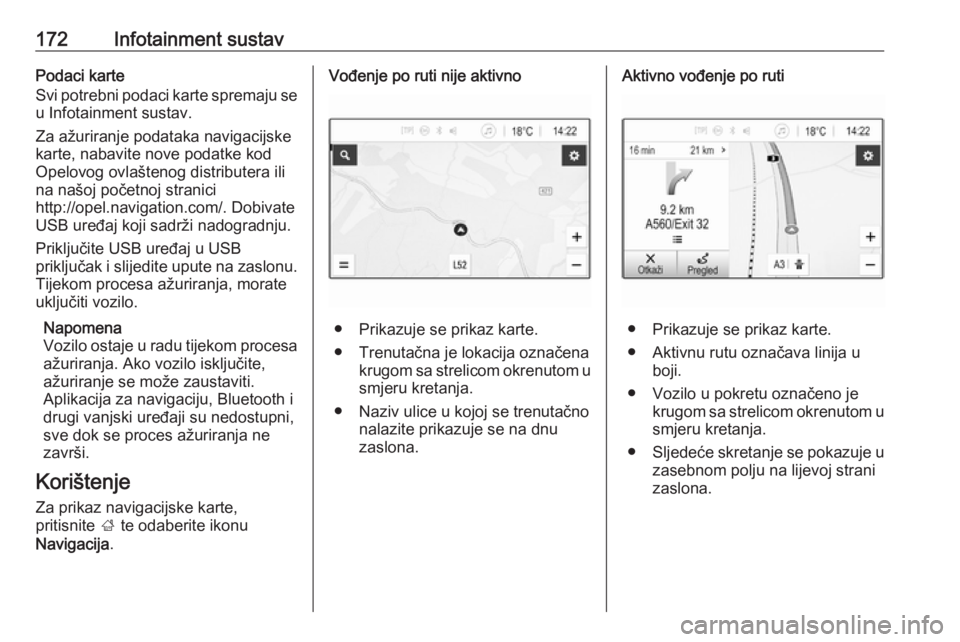
172Infotainment sustavPodaci karte
Svi potrebni podaci karte spremaju se
u Infotainment sustav.
Za ažuriranje podataka navigacijske karte, nabavite nove podatke kod
Opelovog ovlaštenog distributera ili
na našoj početnoj stranici
http://opel.navigation.com/. Dobivate
USB uređaj koji sadrži nadogradnju.
Priključite USB uređaj u USB
priključak i slijedite upute na zaslonu. Tijekom procesa ažuriranja, morate
uključiti vozilo.
Napomena
Vozilo ostaje u radu tijekom procesa
ažuriranja. Ako vozilo isključite,
ažuriranje se može zaustaviti.
Aplikacija za navigaciju, Bluetooth i
drugi vanjski uređaji su nedostupni,
sve dok se proces ažuriranja ne završi.
Korištenje
Za prikaz navigacijske karte,
pritisnite ; te odaberite ikonu
Navigacija .Vođenje po ruti nije aktivno
● Prikazuje se prikaz karte.
● Trenutačna je lokacija označena krugom sa strelicom okrenutom u
smjeru kretanja.
● Naziv ulice u kojoj se trenutačno nalazite prikazuje se na dnu
zaslona.
Aktivno vođenje po ruti
● Prikazuje se prikaz karte.
● Aktivnu rutu označava linija u boji.
● Vozilo u pokretu označeno je krugom sa strelicom okrenutom u
smjeru kretanja.
● Sljedeće skretanje se pokazuje u
zasebnom polju na lijevoj strani
zaslona.
Page 175 of 353
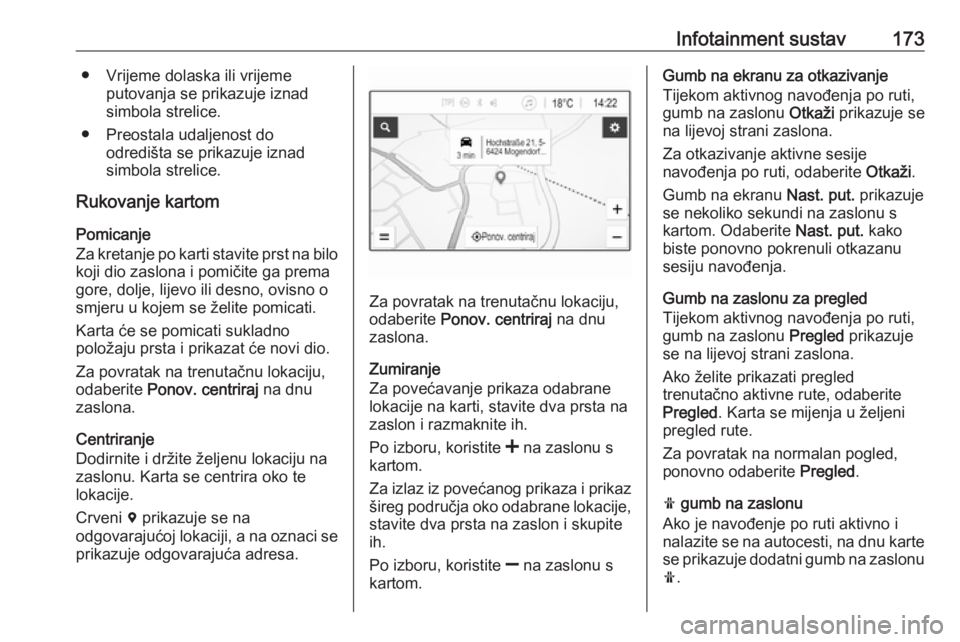
Infotainment sustav173● Vrijeme dolaska ili vrijemeputovanja se prikazuje iznadsimbola strelice.
● Preostala udaljenost do odredišta se prikazuje iznad
simbola strelice.
Rukovanje kartom
Pomicanje
Za kretanje po karti stavite prst na bilo
koji dio zaslona i pomičite ga prema
gore, dolje, lijevo ili desno, ovisno o
smjeru u kojem se želite pomicati.
Karta će se pomicati sukladno
položaju prsta i prikazat će novi dio.
Za povratak na trenutačnu lokaciju,
odaberite Ponov. centriraj na dnu
zaslona.
Centriranje
Dodirnite i držite željenu lokaciju na
zaslonu. Karta se centrira oko te
lokacije.
Crveni d prikazuje se na
odgovarajućoj lokaciji, a na oznaci se prikazuje odgovarajuća adresa.
Za povratak na trenutačnu lokaciju,
odaberite Ponov. centriraj na dnu
zaslona.
Zumiranje
Za povećavanje prikaza odabrane
lokacije na karti, stavite dva prsta na
zaslon i razmaknite ih.
Po izboru, koristite < na zaslonu s
kartom.
Za izlaz iz povećanog prikaza i prikaz
šireg područja oko odabrane lokacije,
stavite dva prsta na zaslon i skupite
ih.
Po izboru, koristite ] na zaslonu s
kartom.
Gumb na ekranu za otkazivanje
Tijekom aktivnog navođenja po ruti,
gumb na zaslonu Otkaži prikazuje se
na lijevoj strani zaslona.
Za otkazivanje aktivne sesije
navođenja po ruti, odaberite Otkaži.
Gumb na ekranu Nast. put. prikazuje
se nekoliko sekundi na zaslonu s kartom. Odaberite Nast. put. kako
biste ponovno pokrenuli otkazanu
sesiju navođenja.
Gumb na zaslonu za pregled
Tijekom aktivnog navođenja po ruti,
gumb na zaslonu Pregled prikazuje
se na lijevoj strani zaslona.
Ako želite prikazati pregled
trenutačno aktivne rute, odaberite
Pregled . Karta se mijenja u željeni
pregled rute.
Za povratak na normalan pogled,
ponovno odaberite Pregled.
f gumb na zaslonu
Ako je navođenje po ruti aktivno i
nalazite se na autocesti, na dnu karte
se prikazuje dodatni gumb na zaslonu f .
Page 176 of 353
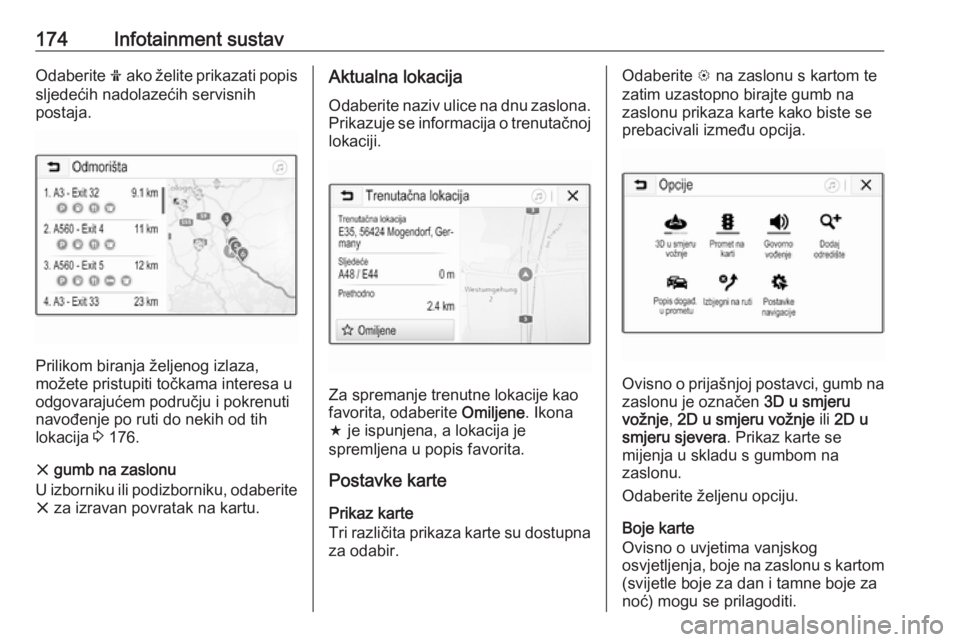
174Infotainment sustavOdaberite f ako želite prikazati popis
sljedećih nadolazećih servisnih
postaja.
Prilikom biranja željenog izlaza,
možete pristupiti točkama interesa u
odgovarajućem području i pokrenuti
navođenje po ruti do nekih od tih
lokacija 3 176.
x gumb na zaslonu
U izborniku ili podizborniku, odaberite
x za izravan povratak na kartu.
Aktualna lokacija
Odaberite naziv ulice na dnu zaslona.
Prikazuje se informacija o trenutačnoj
lokaciji.
Za spremanje trenutne lokacije kao
favorita, odaberite Omiljene. Ikona
f je ispunjena, a lokacija je
spremljena u popis favorita.
Postavke karte
Prikaz karte
Tri različita prikaza karte su dostupna
za odabir.
Odaberite L na zaslonu s kartom te
zatim uzastopno birajte gumb na
zaslonu prikaza karte kako biste se
prebacivali između opcija.
Ovisno o prijašnjoj postavci, gumb na
zaslonu je označen 3D u smjeru
vožnje , 2D u smjeru vožnje ili 2D u
smjeru sjevera . Prikaz karte se
mijenja u skladu s gumbom na
zaslonu.
Odaberite željenu opciju.
Boje karte
Ovisno o uvjetima vanjskog
osvjetljenja, boje na zaslonu s kartom
(svijetle boje za dan i tamne boje za
noć) mogu se prilagoditi.
Page 177 of 353
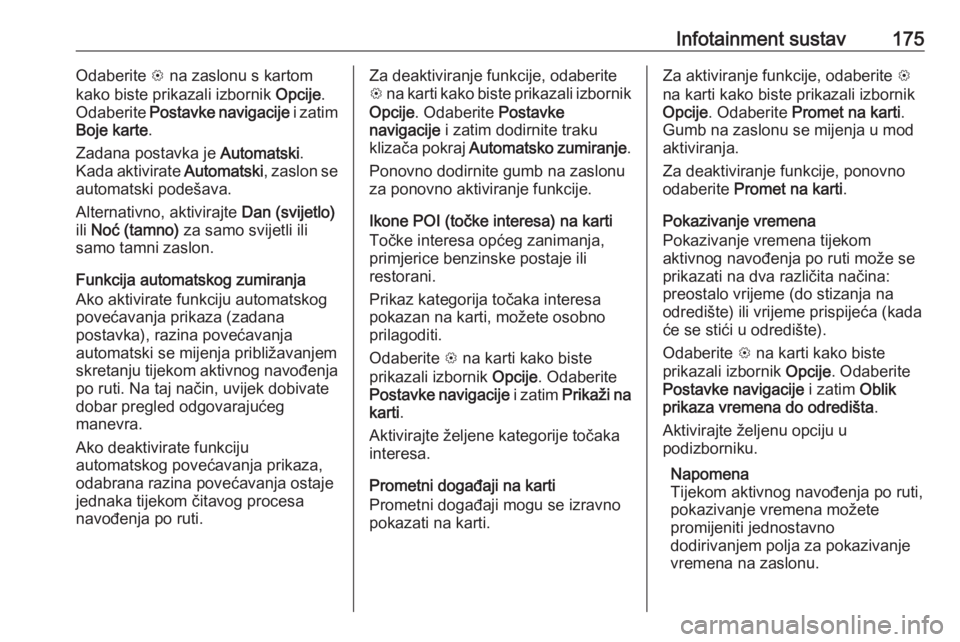
Infotainment sustav175Odaberite L na zaslonu s kartom
kako biste prikazali izbornik Opcije.
Odaberite Postavke navigacije i zatim
Boje karte .
Zadana postavka je Automatski.
Kada aktivirate Automatski, zaslon se
automatski podešava.
Alternativno, aktivirajte Dan (svijetlo)
ili Noć (tamno) za samo svijetli ili
samo tamni zaslon.
Funkcija automatskog zumiranja Ako aktivirate funkciju automatskogpovećavanja prikaza (zadana
postavka), razina povećavanja
automatski se mijenja približavanjem
skretanju tijekom aktivnog navođenja
po ruti. Na taj način, uvijek dobivate
dobar pregled odgovarajućeg
manevra.
Ako deaktivirate funkciju
automatskog povećavanja prikaza,
odabrana razina povećavanja ostaje
jednaka tijekom čitavog procesa
navođenja po ruti.Za deaktiviranje funkcije, odaberite L na karti kako biste prikazali izbornik
Opcije . Odaberite Postavke
navigacije i zatim dodirnite traku
klizača pokraj Automatsko zumiranje .
Ponovno dodirnite gumb na zaslonu
za ponovno aktiviranje funkcije.
Ikone POI (točke interesa) na karti
Točke interesa općeg zanimanja, primjerice benzinske postaje ili
restorani.
Prikaz kategorija točaka interesa pokazan na karti, možete osobno prilagoditi.
Odaberite L na karti kako biste
prikazali izbornik Opcije. Odaberite
Postavke navigacije i zatim Prikaži na
karti .
Aktivirajte željene kategorije točaka
interesa.
Prometni događaji na karti
Prometni događaji mogu se izravno pokazati na karti.Za aktiviranje funkcije, odaberite L
na karti kako biste prikazali izbornik
Opcije . Odaberite Promet na karti .
Gumb na zaslonu se mijenja u mod
aktiviranja.
Za deaktiviranje funkcije, ponovno
odaberite Promet na karti .
Pokazivanje vremena
Pokazivanje vremena tijekom
aktivnog navođenja po ruti može se prikazati na dva različita načina:
preostalo vrijeme (do stizanja na
odredište) ili vrijeme prispijeća (kada
će se stići u odredište).
Odaberite L na karti kako biste
prikazali izbornik Opcije. Odaberite
Postavke navigacije i zatim Oblik
prikaza vremena do odredišta .
Aktivirajte željenu opciju u
podizborniku.
Napomena
Tijekom aktivnog navođenja po ruti, pokazivanje vremena možete
promijeniti jednostavno
dodirivanjem polja za pokazivanje
vremena na zaslonu.
Page 178 of 353
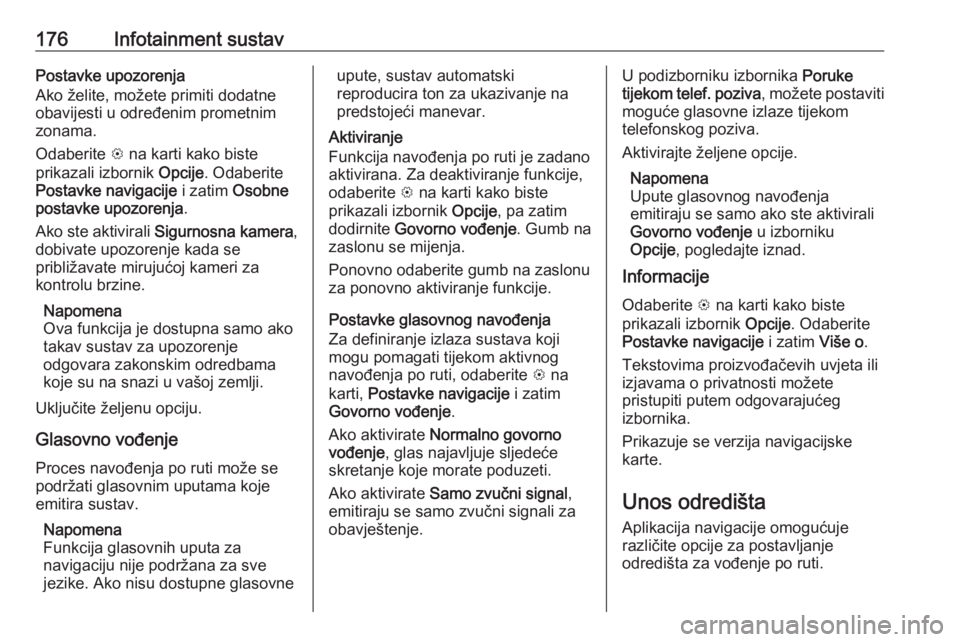
176Infotainment sustavPostavke upozorenja
Ako želite, možete primiti dodatne
obavijesti u određenim prometnim
zonama.
Odaberite L na karti kako biste
prikazali izbornik Opcije. Odaberite
Postavke navigacije i zatim Osobne
postavke upozorenja .
Ako ste aktivirali Sigurnosna kamera ,
dobivate upozorenje kada se približavate mirujućoj kameri za
kontrolu brzine.
Napomena
Ova funkcija je dostupna samo ako
takav sustav za upozorenje
odgovara zakonskim odredbama
koje su na snazi u vašoj zemlji.
Uključite željenu opciju.
Glasovno vođenje Proces navođenja po ruti može se
podržati glasovnim uputama koje
emitira sustav.
Napomena
Funkcija glasovnih uputa za
navigaciju nije podržana za sve
jezike. Ako nisu dostupne glasovneupute, sustav automatski
reproducira ton za ukazivanje na predstojeći manevar.
Aktiviranje
Funkcija navođenja po ruti je zadano
aktivirana. Za deaktiviranje funkcije,
odaberite L na karti kako biste
prikazali izbornik Opcije, pa zatim
dodirnite Govorno vođenje . Gumb na
zaslonu se mijenja.
Ponovno odaberite gumb na zaslonu
za ponovno aktiviranje funkcije.
Postavke glasovnog navođenja
Za definiranje izlaza sustava koji mogu pomagati tijekom aktivnog
navođenja po ruti, odaberite L na
karti, Postavke navigacije i zatim
Govorno vođenje .
Ako aktivirate Normalno govorno
vođenje , glas najavljuje sljedeće
skretanje koje morate poduzeti.
Ako aktivirate Samo zvučni signal ,
emitiraju se samo zvučni signali za obavještenje.U podizborniku izbornika Poruke
tijekom telef. poziva , možete postaviti
moguće glasovne izlaze tijekom
telefonskog poziva.
Aktivirajte željene opcije.
Napomena
Upute glasovnog navođenja
emitiraju se samo ako ste aktivirali
Govorno vođenje u izborniku
Opcije , pogledajte iznad.
Informacije
Odaberite L na karti kako biste
prikazali izbornik Opcije. Odaberite
Postavke navigacije i zatim Više o.
Tekstovima proizvođačevih uvjeta ili
izjavama o privatnosti možete
pristupiti putem odgovarajućeg
izbornika.
Prikazuje se verzija navigacijske
karte.
Unos odredišta Aplikacija navigacije omogućuje
različite opcije za postavljanje
odredišta za vođenje po ruti.
Page 179 of 353
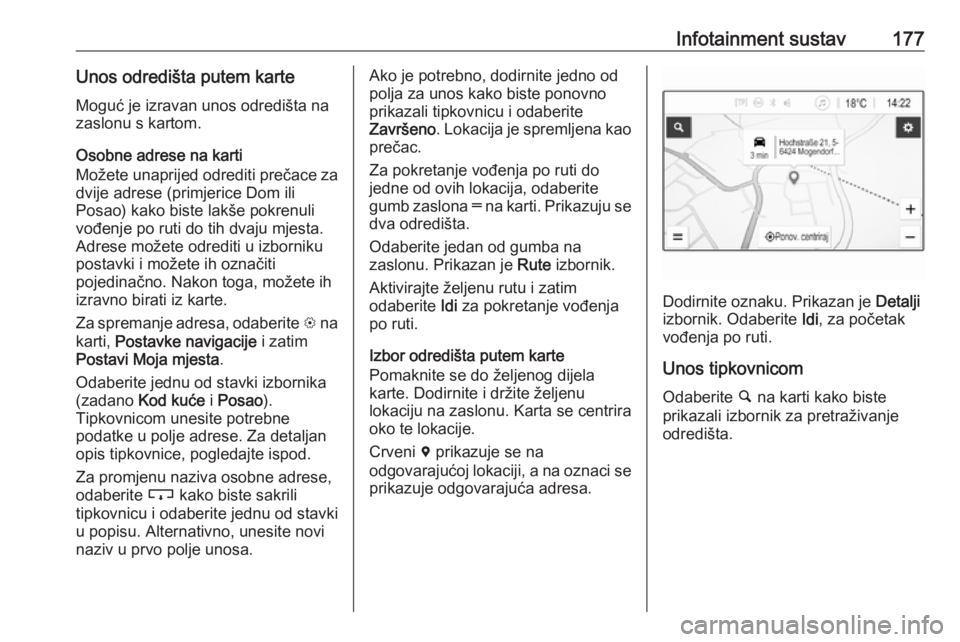
Infotainment sustav177Unos odredišta putem karteMoguć je izravan unos odredišta na
zaslonu s kartom.
Osobne adrese na karti
Možete unaprijed odrediti prečace za
dvije adrese (primjerice Dom ili
Posao) kako biste lakše pokrenuli
vođenje po ruti do tih dvaju mjesta.
Adrese možete odrediti u izborniku
postavki i možete ih označiti
pojedinačno. Nakon toga, možete ih
izravno birati iz karte.
Za spremanje adresa, odaberite L na
karti, Postavke navigacije i zatim
Postavi Moja mjesta .
Odaberite jednu od stavki izbornika
(zadano Kod kuće i Posao ).
Tipkovnicom unesite potrebne
podatke u polje adrese. Za detaljan
opis tipkovnice, pogledajte ispod.
Za promjenu naziva osobne adrese,
odaberite c kako biste sakrili
tipkovnicu i odaberite jednu od stavki
u popisu. Alternativno, unesite novi
naziv u prvo polje unosa.Ako je potrebno, dodirnite jedno od
polja za unos kako biste ponovno
prikazali tipkovnicu i odaberite
Završeno . Lokacija je spremljena kao
prečac.
Za pokretanje vođenja po ruti do
jedne od ovih lokacija, odaberite
gumb zaslona ═ na karti. Prikazuju se
dva odredišta.
Odaberite jedan od gumba na
zaslonu. Prikazan je Rute izbornik.
Aktivirajte željenu rutu i zatim
odaberite Idi za pokretanje vođenja
po ruti.
Izbor odredišta putem karte
Pomaknite se do željenog dijela
karte. Dodirnite i držite željenu
lokaciju na zaslonu. Karta se centrira
oko te lokacije.
Crveni d prikazuje se na
odgovarajućoj lokaciji, a na oznaci se prikazuje odgovarajuća adresa.
Dodirnite oznaku. Prikazan je Detalji
izbornik. Odaberite Idi, za početak
vođenja po ruti.
Unos tipkovnicom Odaberite ½ na karti kako biste
prikazali izbornik za pretraživanje
odredišta.
Page 180 of 353
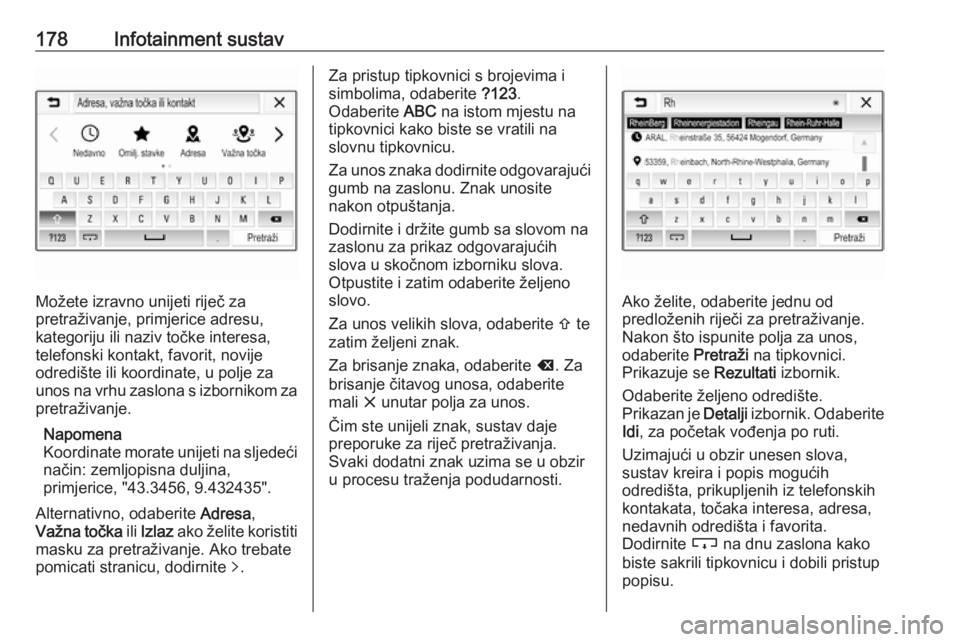
178Infotainment sustav
Možete izravno unijeti riječ za
pretraživanje, primjerice adresu,
kategoriju ili naziv točke interesa,
telefonski kontakt, favorit, novije
odredište ili koordinate, u polje za
unos na vrhu zaslona s izbornikom za
pretraživanje.
Napomena
Koordinate morate unijeti na sljedeći način: zemljopisna duljina,
primjerice, "43.3456, 9.432435".
Alternativno, odaberite Adresa,
Važna točka ili Izlaz ako želite koristiti
masku za pretraživanje. Ako trebate
pomicati stranicu, dodirnite q.
Za pristup tipkovnici s brojevima i
simbolima, odaberite ?123.
Odaberite ABC na istom mjestu na
tipkovnici kako biste se vratili na
slovnu tipkovnicu.
Za unos znaka dodirnite odgovarajući gumb na zaslonu. Znak unosite
nakon otpuštanja.
Dodirnite i držite gumb sa slovom na zaslonu za prikaz odgovarajućih
slova u skočnom izborniku slova.
Otpustite i zatim odaberite željeno
slovo.
Za unos velikih slova, odaberite b te
zatim željeni znak.
Za brisanje znaka, odaberite k. Za
brisanje čitavog unosa, odaberite
mali x unutar polja za unos.
Čim ste unijeli znak, sustav daje
preporuke za riječ pretraživanja.
Svaki dodatni znak uzima se u obzir
u procesu traženja podudarnosti.
Ako želite, odaberite jednu od
predloženih riječi za pretraživanje.
Nakon što ispunite polja za unos,
odaberite Pretraži na tipkovnici.
Prikazuje se Rezultati izbornik.
Odaberite željeno odredište.
Prikazan je Detalji izbornik. Odaberite
Idi , za početak vođenja po ruti.
Uzimajući u obzir unesen slova,
sustav kreira i popis mogućih
odredišta, prikupljenih iz telefonskih
kontakata, točaka interesa, adresa,
nedavnih odredišta i favorita.
Dodirnite c na dnu zaslona kako
biste sakrili tipkovnicu i dobili pristup
popisu.